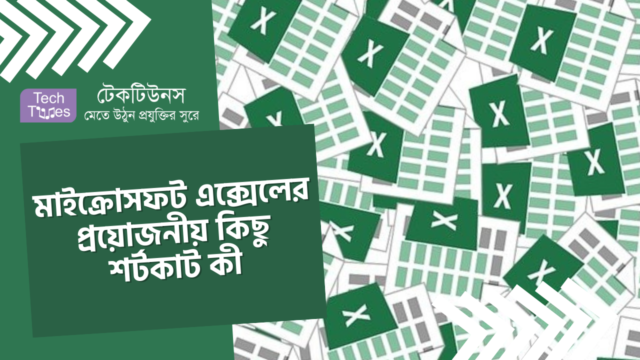
চাকরির বাজারে আজকাল প্রাথমিক দক্ষতা হিসেবে দেখা হয় একজন প্রার্থীর কম্পিউটার দক্ষতা কেমন। মাইক্রোসফট ওয়ার্ড, মাইক্রোসফট এক্সেল, মাইক্রোসফট পাওয়ার পয়েন্ট ইত্যাদি সম্পর্কে জানা এবং সেগুলো যথাযথভাবে ব্যবহার করতে পারাটা কম্পিউটার দক্ষতারই একটি অংশ। আর এগুলো নিয়ে কাজ করার ক্ষেত্রে কিছু টেকনিক অবলম্বন করলে দেখা যায় কাজের গতি কয়েক গুণ বেড়ে গেছে। তাই এরই পরিপ্রেক্ষিতে আজকে আলোচনা করবো আমাদের অতি পরিচিত মাইক্রোসফট এক্সেলের কিছু শর্টকাট কী নিয়ে। শুরু করা যাক তাহলে।
মাইক্রোসফট এক্সেলের শর্টকাট কী গুলো সুন্দরভাবে গুছিয়ে উপস্থাপন করতে এখানে এদেরকে কয়েকটি ভাগে বিভক্ত করে তারপর প্রত্যেকটি বিভাগ নিয়ে আলাদা আলাদা আলোচনা করা হয়েছে। বিভাগগুলো হলোঃ
১. সবচেয়ে বেশি জনপ্রিয় এবং সবচেয়ে বেশি ব্যবহৃত এক্সেল শর্টকাটস
২. নেভিগেশন শর্টকাটস
৩. ফরমেটিং শর্টকাটস এবং
৪. অ্যাকশন শর্টকাটস
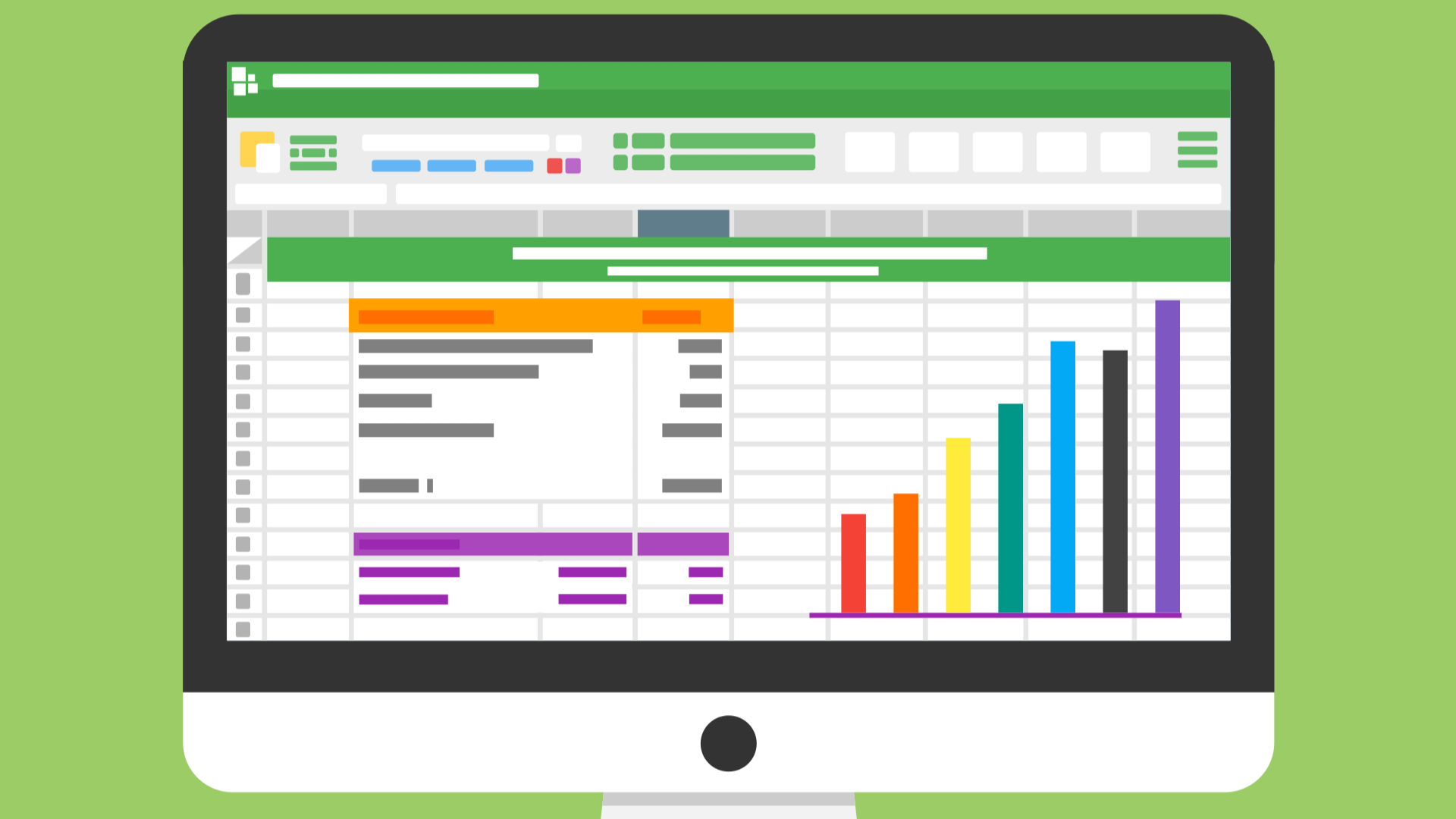
আচ্ছা, সর্বপ্রথম আমরা কথা বলব সেইসব এক্সেল শর্টকাটস নিয়ে যেগুলো সবচেয়ে বেশি জনপ্রিয় এবং ব্যবহৃত হয়ে থাকে।
১. কোনো একটি স্প্রেডশিট সেভ বা সংরক্ষণ করতে–
Ctrl + S
২. কোনো একটি শব্দ বা বাক্য অথবা একটি প্যারা কপি করতে–
Ctrl + C
৩. কপি করা শব্দ, বাক্য বা কোনো অংশ পেস্ট করতে–
Ctrl + V
৪. সর্বশেষ যে পরিবর্তনটি করেছেন (হতে পারে সেটা ভুলবশত কোনো কিছু ডিলিট করে ফেলা বা কপি করা কোনো কিছু ভুল জায়গায় পেস্ট করে ফেলা ইত্যাদি) সেটিকে পুনরায় আগের অবস্থায় ফিরিয়ে আনতে (Undo)–
Ctrl + Z
৫. Undo করা বিষয়টি আবার আগের মতো করতে অর্থাৎ ৪ নং এ যে পরিবর্তনটি করেছেন সেটি পছন্দ না নাহলে তা আবার আগের মতো করতে–
Ctrl + Y
৬. লেখা কেটে ফেলতে–
Ctrl + X
(এক্ষেত্রে, যে অংশটুকু কেটে ফেলতে চাচ্ছেন, সে অংশটুকু পুরোটা সিলেক্ট করুন। মাউসের ডান দিকের অংশটি চেপে রেখে কাঙ্খিত লেখাটি সিলেক্ট করুন। তারপর উল্লেখিত কীগুলো চাপুন। )
৭. স্প্রেডশিটে ফর্মুলা ট্যাব নিয়ে আসার জন্য–
Alt + M
৮. স্প্রেডশিটে হোম ট্যাব আনতে–
Alt + H
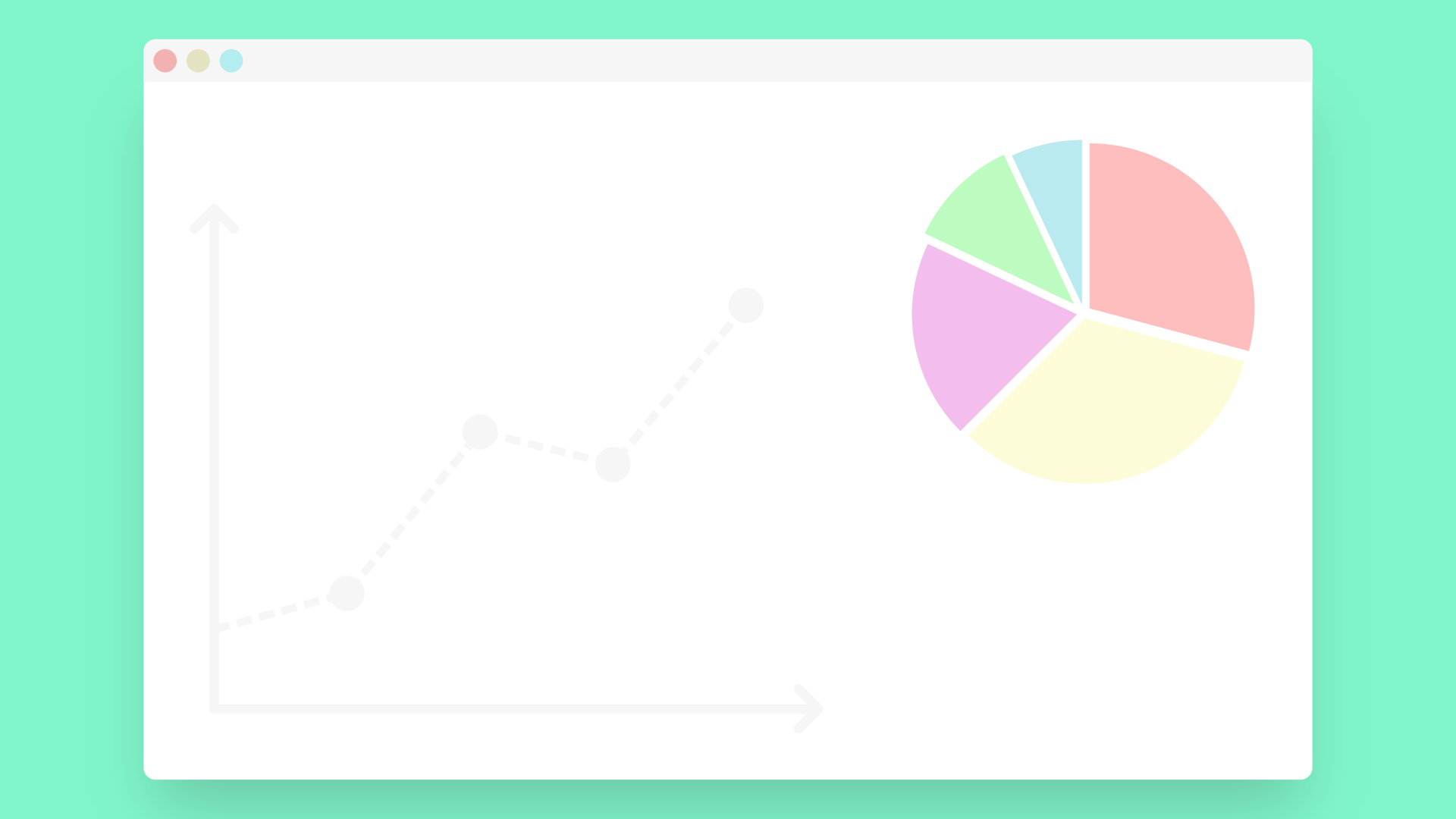
১. ওয়ার্কশিটের একঘর ডানে যেতে অথবা আনলক করা সেল বা ঘরগুলোতে ঘোরাফেরা করতে–
Tab
২. ওয়ার্কশিটের একঘর বামে যেতে অথবা ডায়লগ বক্সের পূর্ববর্তী অপশনে যেতে–
Shift + Tab
৩. ওয়ার্কশিটের সর্বশেষ ঘরে যেতে অথবা একেবারে ডান দিকের কলামের সবচেয়ে নিচের সারিতে যেতে–
Ctrl + End
৪. ওয়ার্কশিটের একদম শুরুতে যেতে–
Ctrl + Home
৫. একটি ওয়ার্কবুকের পরবর্তী ওয়ার্কশিটে যেতে–
Ctrl + Page Down
৬. একটি ওয়ার্কবুকের পূর্ববর্তী ওয়ার্কশিটে যেতে–
Ctrl + Page Up
৭. মাউসের সাহায্যে স্ক্রল না করে ওয়ার্কশিটের এক স্ক্রিন উপরে যেতে–
Page Up
৮. মাউসের সাহায্যে স্ক্রল না করে ওয়ার্কশিটের এক স্ক্রিন নিচে যেতে–
Page Down
৯. মাউস ব্যবহার না করে ওয়ার্কশিটের এক স্ক্রিন ডানে যেতে–
Alt + Page Down
১০. মাউস ব্যবহার না করে ওয়ার্কশিটের এক স্ক্রিন বামে যেতে–
Alt + Page Up
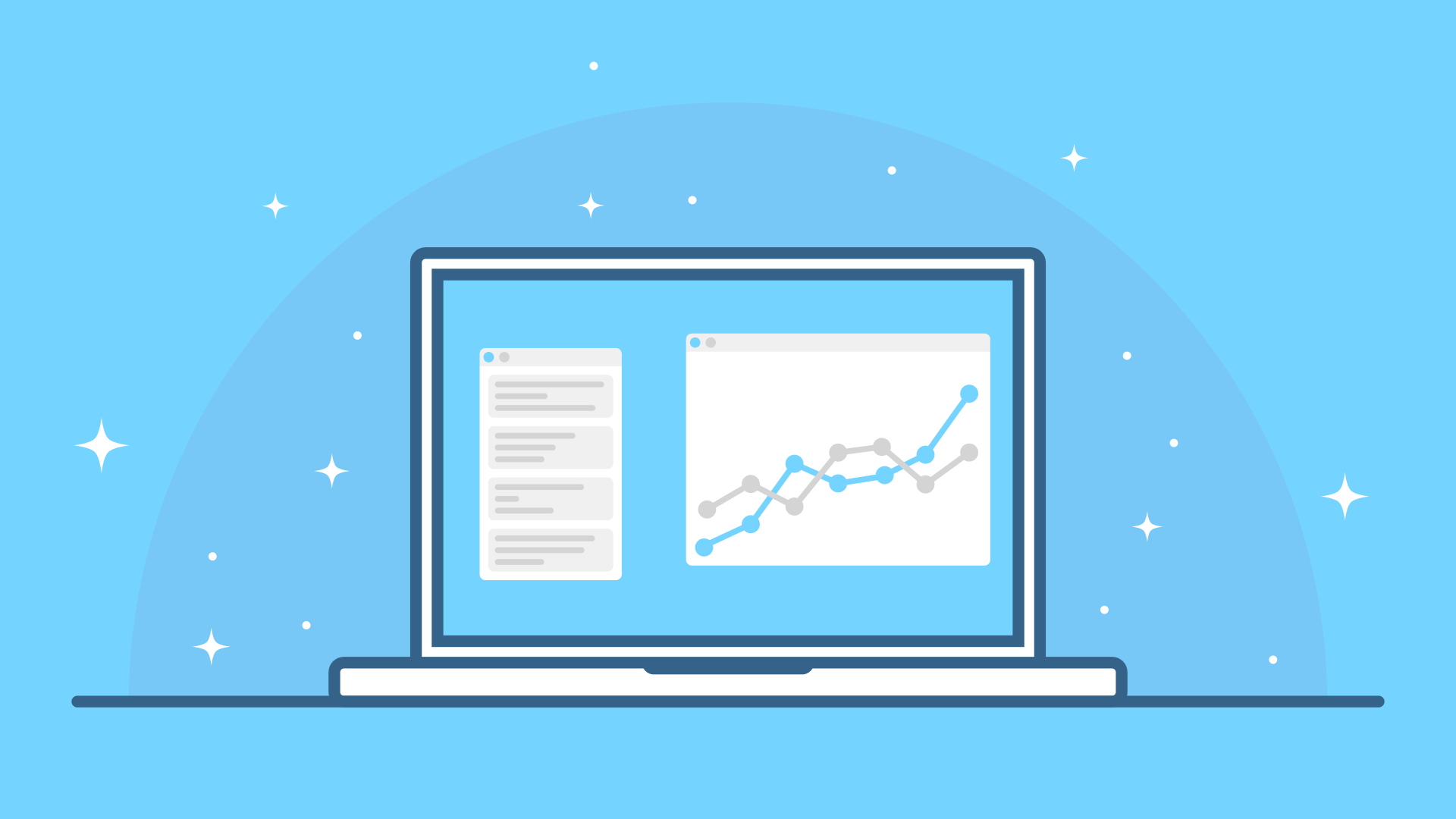
১. কোনো সেল ফরমেট করার প্রয়োজন হলে ফরমেটিং ডায়লগ বক্স ওপেন করতে–
Ctrl + 1
২. একটি সেল টিউমেন্ট যুক্ত করতে–
Shift + F2
(সেল টিউমেন্ট যোগ করার সুবিধা হলো এই যে, এই সেলে কাজ করতে গেলে কিছু মনে রাখার প্রয়োজন হলে কমেন্টটি দেখলেই বিষয়টি মনে পড়বে। অথবা, ধরুন পরবর্তীতে অন্য কেউ যদি এই সেলে কোনো কাজ করে তাহলে যুক্ত করা টিউমেন্ট দেখে তিনি সেই নির্দেশনা অনুযায়ী কাজ করতে পারবে। )
৩. ওয়ার্কশিটে একটি টেবিল যোগ করতে বা টেবিল যোগ করার ডায়লগ বক্স দেখাতে–
Ctrl + T অথবা Ctrl + L
৪. সময় যোগ করতে (যে সময়ে কাজ করছেন সেই সময়টিই যোগ করতে)–
Ctrl + Shift + Colon (:)
৫. যে তারিখে কাজটি করছেন সেই তারিখটি যুক্ত করতে–
Ctrl + Semi-colon (;)
৬. ঘন্টা-মিনিট আকারে সময় প্রকাশ করতে এবং সময়ের সাথে AM, PM যোগ করতে–
Ctrl + Shift + At Sign (@)
৭. দিন, মাস, বছর আকারে বছর প্রকাশ করতে–
Ctrl + Shift + Number Sign (#)
৮. কোনো সংখ্যা বা অংশকে শতকরা আকারে প্রকাশ করতে–
Ctrl + Shift + Percent (%)
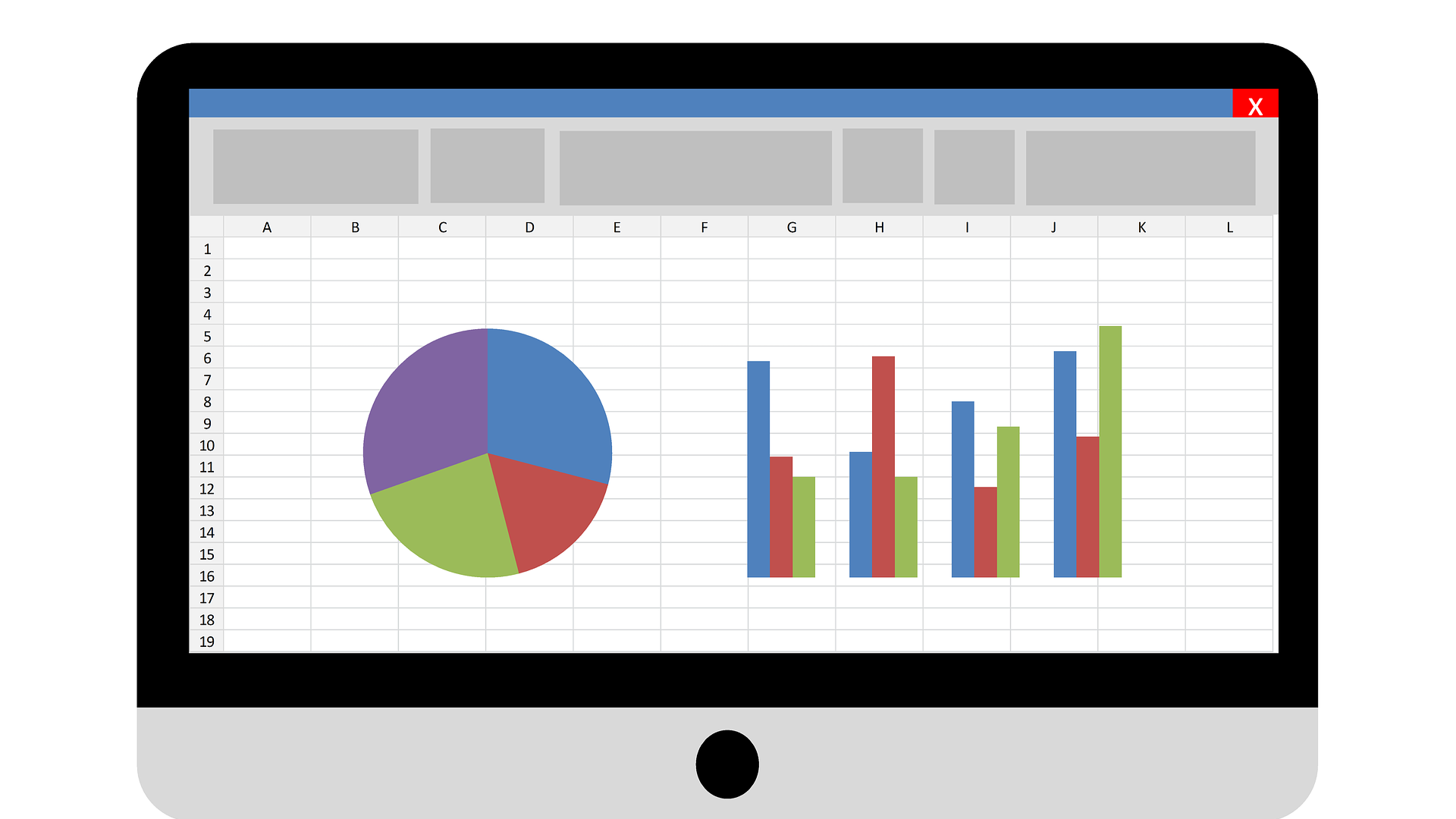
১. পুরো ওয়ার্কশিটটি কপি করার জন্য–
Ctrl + A অথবা Ctrl + Shift + Spacebar
২. সিলেক্ট বা নির্বাচন করা সেলগুলো এক সেল বা একঘর করে বাড়াতে–
Shift + Arrow Key
৩. একই সেলে যদি একাধিক লাইন যোগ করতে চান তাহলে প্রতিবার চাপতে হবে–
Alt + Enter
৪. ওয়ার্কশিটের পুরো একটি কলাম সিলেক্ট বা নির্বাচন করতে–
Ctrl + Spacebar
৫. ওয়ার্কশিটের পুরো একটি সারি (Row) সিলেক্ট বা নির্বাচন করতে–
Shift + Spacebar
৬. যে সেলগুলোতে লেখা আছে বা মে সেলগুলো কার্যকর আছে সেগুলো সব সিলেক্ট করতে–
Ctrl + End + Shift
আশা করছি, এই শর্টকাট কী গুলো ব্যবহার করলে আপনার কাজের গতি বেশ কয়েক গুণ বেড়ে যাবে।
পরবর্তীতে মাইক্রোসফট ওয়ার্ড, মাইক্রোসফট পাওয়ার পয়েন্ট- এর শর্টকাট নিয়েও এ ধরনের লেখা আসবে ইনশাআল্লাহ। তাই এধরনের লেখা আরও পড়তে এই একাউন্টটিকে ফলো দিয়ে রাখুন।
আর নিয়মিত বিজ্ঞান ও প্রযুক্তি বিষয়ক বিভিন্ন আপডেটেড লেখা পড়তে টেকটিউনস এর সাথেই থাকুন। ধন্যবাদ।
আমি জান্নাতুল ফেরদৌস ইভা। বিশ্বের সর্ববৃহৎ বিজ্ঞান ও প্রযুক্তির সৌশল নেটওয়ার্ক - টেকটিউনস এ আমি 3 বছর 5 মাস যাবৎ যুক্ত আছি। টেকটিউনস আমি এ পর্যন্ত 14 টি টিউন ও 14 টি টিউমেন্ট করেছি। টেকটিউনসে আমার 8 ফলোয়ার আছে এবং আমি টেকটিউনসে 8 টিউনারকে ফলো করি।